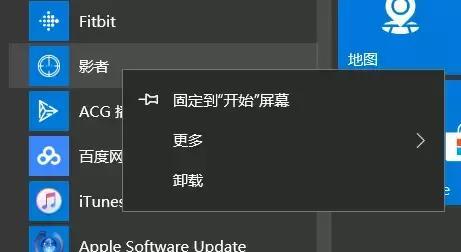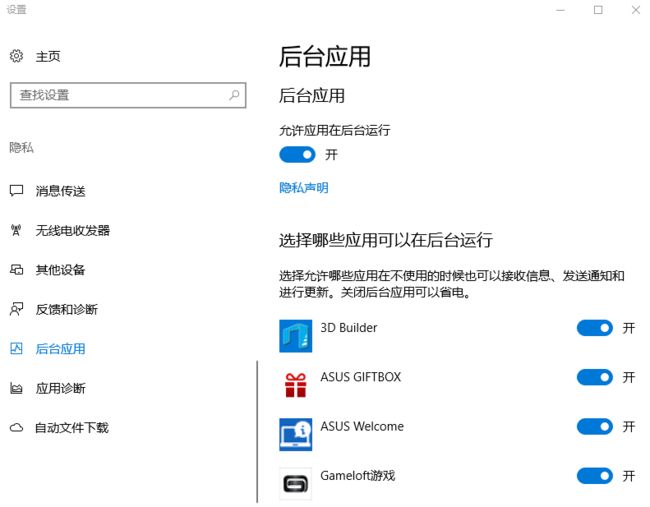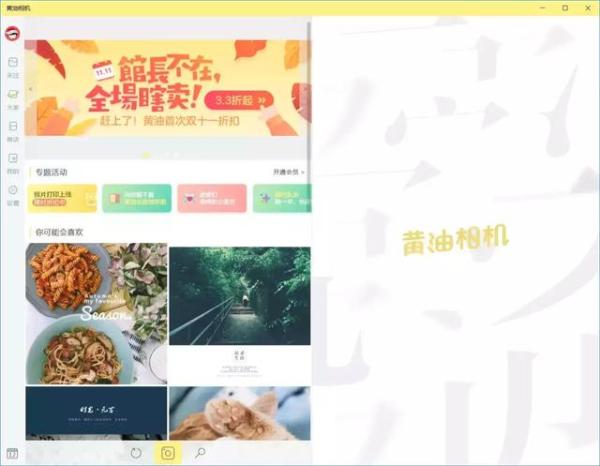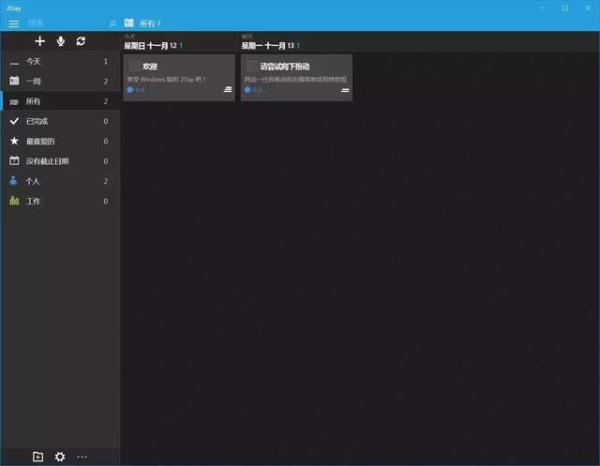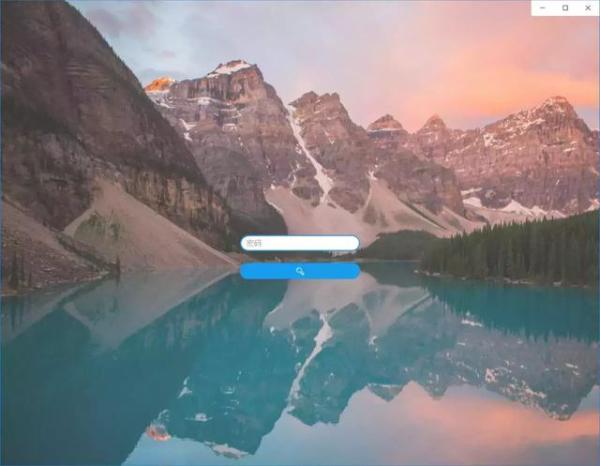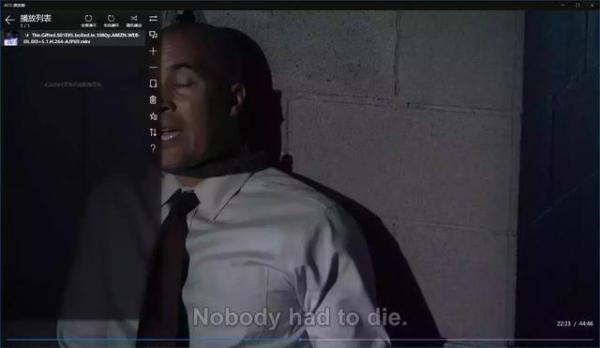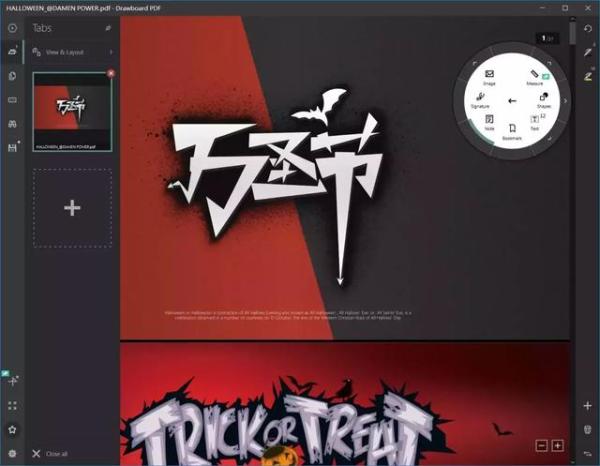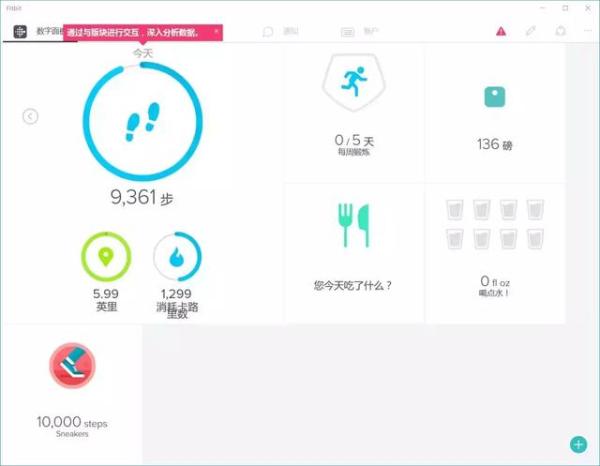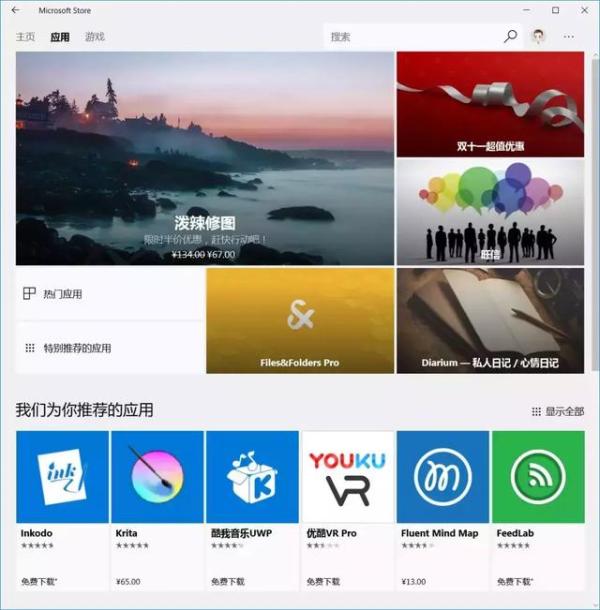今天想给大家详细的介绍一下UWP(Windows应用商店),这个被绝大部分人都忽略但却出奇意外好用的功能,文章内容部分内容出自网络。
点击这个图标,我们就可以进入Windows的AppStore。
在这里下载的软件,全部都是UWP版本。
UWP到底是个什么东西?
UWP的全称是Universal Windows Platform,翻译成中文即是:Windows通用应用平台。
因为在Win10中,所有设备都会运行在一个统一的Win10系统核心之上。这样设计的好处就在于,一款应用可以在所有Win10设备上进行。
所以一个软件如果有UWP版本的话,那么它就可以在:Win10 Mobile/Surface/PC/Xbox/Hololens上运行....
Q:可是我平时只用电脑,这个UWP到底有什么好处?
经大佬和乐鱼儿自己的多次的测试,UWP版本的软件还是非常好用的,主要有下面这些:
在Windows电脑上装软件,感觉就是一场赌博....
稍有不慎就会落入千度361的圈套,而且还卸载不了。但是UWP就可以完美解决这个问题。
安装好UWP的软件后,你会发现它在这个位置:C:\Program Files\windowsapp
但和平时的exe软件不同的是,UWP软件安装和卸载起来都超级方便!
(一键卸载毫无残留)
不像平常的软件把卸载功能藏得那么深,一不小心无法卸载不说,反而还会被安装各种乱七八糟的浏览器...
除此外,UWP软件管理起来也非常人性化,非常纯净!没有任何弹窗、和自启项,而且在设置的隐私中,我们可以对UWP进行统一的管理。
而且UWP的软件在启动、响应速度上都完爆普通的exe软件!
当然这也不代表,UWP版的软件非常完美,同样它也有许多限制,这一部分我们在后面详述。
正确使用UWP,你应该这样操作
虽然Windows商店里的软件不多,但还是有一些非常不错,如果觉得不错,不妨下载试试。
就算是Windows,同一个软件的exe和UWP差别真的很大!
比如QQ:
UWP的版本简直简洁到哭!
如果你和我一样,基本只用QQ传文件的话,强烈推荐使用。
再比如百度网盘:
此刻的百度限速没有那么明显了
甚至连微信也是如此:
微信同时拥有PC版和UWP版,所以如果你想在电脑上登录两个微信的话,可以各安装一个版本。(技能Mark!)
网易云音乐也是一样,在UWP上的版本简洁了超多。
所以如果你对这些软件的功能没有到重度发烧的情况话,可以试试UWP版本,也许能够给你带来换了电脑的幻觉
除此之外,UWP还有许多非常实用但却鲜为人知的一些超神工具:
1、爱奇艺
使用爱奇艺的UWP版本看视频,没有广告!没有广告!没有广告!
重要事情说三次。其他的视频也大多如此,几乎都没有广告。
2、Splash
经常看一周推送的同学应该都知道unsplash这个网站,我们反复推荐过多次,因为它几乎是国内唯一能够稳定连接、下载的图片网站,而且图片你还可以商用。
Splash就是Unsplash在UWP的客户端,我们可以直接用它下载图片,还可以替换壁纸!
3、黄油相机
给图片配字怎么能不用黄油相机?
不过黄油相机的App有一个巨大的bug,如果文字复杂,想要移动位置非常困难,因为很难选中。
而在电脑上用鼠标操作,这些问题都不复存在。
而且,修图力大概max一百倍!
除了黄油相机外,泼辣修图也有UWP版本。
平时快速修图使用非常方便。
4、B站
B站也有UWP版本客户端,不过设计采用的是传统的Metro风格,看上去略微有些奇怪,不过功能都有。
而且UWP版本还支持倍速播放,可以说非常棒了。
5、画图3D
这个工具可以说非常强大了。
用它我们可以画出各种各样的3D模型,超级好玩。
要知道最新的Office已经支持插入3D功能,想象一下如果把这两个工具结合在一起,你的PPT会有多可怕...
6、2Day
2Day是UWP上非常好用的一款任务管理软件。
你可以把每天的工作分成任务罗列在这里,然后做完一项勾一项。
除了2Day外,巨硬也有一款自己开发的待办工具:Microsoft To Do,也非常好用。
不过在这方面,一周进步的编辑团队也有自己独创的方法!
(毕竟日常催稿...)
使用系统自带的便签(sticky note),直接把你每天要做的事情钉在屏幕上。
如果这样你还熟视无睹的话,可以直接用便利贴贴在电脑旁边。
7、Hi Photos
这个应用也非常赞,可以把电脑的图片、文件加密。
而且还支持Windows Hello功能,如果你使用的是Surface系列还可以刷脸识别。
8、ACG播放器
ACG可能是Windows里最好用的播放工具之一,打开速度超快,所有的播放功能一应俱全,还可以导入字幕。
9、Drawboard PDF
Drawboard也是一款超好用的PDF阅读器,而且对触屏的优化非常棒!
阅读PDF时可以直接添加备注、标签,还可以直接手写批注等等。
10、fitbit
fitbit是一款健康app,可以把手机里的运动数据同步到电脑中,这也是目前UWP平台上为数不多支持多平台的软件之一。
当然除了这些还有许多非常好用的小工具,比如:
Torrex Pro:一款足以替代迅雷的下载工具
SkechBook:媲美Photoshop的手绘软件
Snipaste:最全面的截图工具
Microsoft Edge的各种扩展
Tips:最近Windows商店里许多软件都在打折,力度很大。还支持支付宝,看到喜欢的可以入手了。
而且UWP版本的软件,我们也可以使用Listary [一款快速搜索文件的工具] 快速启动。
操作非常简单:双击ctrl,直接输入软件名称,立即启动!
除此外listary还支持本地文件搜索,完全不输给Mac下的Alfred。
当然,UWP也有不完美的地方...
UWP2015年正式上线,即使过去了两年Windows商店里的应用依旧少得可怜...
品类少、功能少、更新慢、不稳定,这也是所有UWP版本软件的通病,至于为什么变成如今这样,应该说是Windows Phone在和ios与安卓的竞争中落败下来了吧...
就PC的许多软件,如果能够使用UWP版,的确能够让你的电脑减负不少。
(我的QQ只想聊天而已...)
不过据传微软在2018年即将推出一个名叫:Cshell的功能,它能自动根据屏幕的变化对软件UI进行调整,以保证最好的用户体验。
比如从这样:
变成这样:
这个过程中所有软件都会自动适配UI,UX也会全面统一,随着屏幕的变换而自动切换,相信在不久的将来,我们就能彻底摆脱传统屏幕和电脑的束缚....
以上是乐鱼儿在网上看来的一个黑科技,部分内容实践后发现真心喜欢,如果你也喜欢就来与我实践试试吧,这个商店的东西真心好用。